Ako vytvoriť šablóny pre programy balíka Microsoft Office

Šablóny v programoch Word, Excel a PowerPoint vám ušetria čas a jednotnosť vo všetkých dokumentoch balíka Office.
Šablóna v dokumente balíka Microsoft Office je trochaako napríklad vytvorenie predtlačeného formulára - urobíte raz formátovanie a text tabuľky a potom sa sústredíte na vyplnenie jedinečných údajov. Môže to byť obrovský čas, či už ho používate interne alebo pre iných klientov alebo zákazníkov. Ak vám to znie dobre, máte šťastie - môžete sa naučiť, ako vytvoriť šablónu v programoch Microsoft Word, Excel alebo PowerPoint.
Ako šablóny fungujú v balíku Microsoft Office
Keď otvoríte aplikáciu balíka Microsoft Office,ako Word, Excel alebo PowerPoint, máte dve hlavné možnosti: začať od prázdneho dokumentu alebo od šablóny. Balík Microsoft Office obsahuje množstvo zabudovaných šablón a množstvo šablón, z ktorých si môžete vybrať z online.
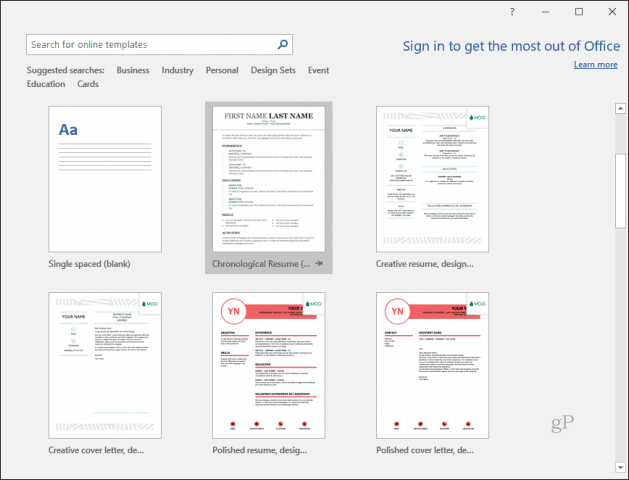
Keď vyberiete šablónu, začnete s novým dokumentom, ale časti dokumentu už boli vyplnené a naformátované. Niektoré miesta budú editovateľné a iné trvalé.
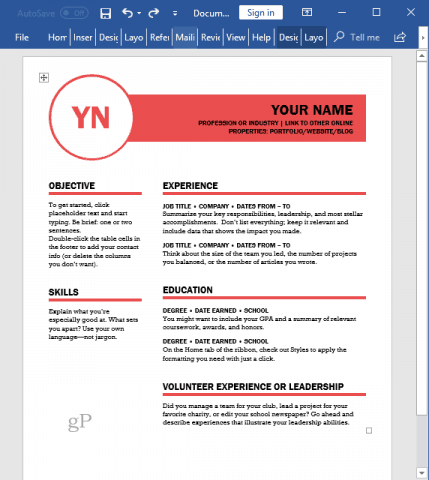
Keď dokument uložíte zo šablóny, šablónu neprepíše. Rovnakú šablónu môžete otvárať znova a znova, aby ste vytvorili podobné dokumenty s konzistentnou formou a formátovaním.
Ako to funguje? Šablóny sa ukladajú v inom formáte ako bežné dokumenty. Napríklad dokument programu Word sa uloží napríklad ako .docx a šablóna sa uloží ako .dotx. Keď uložíte súbor ako šablónu, môžete ho otvoriť z Nový dialógové okno z osobné a Word bude vedieť, že chcete vytvoriť nový dokument založený na tejto šablóne namiesto otvorenia a prepísania šablóny.
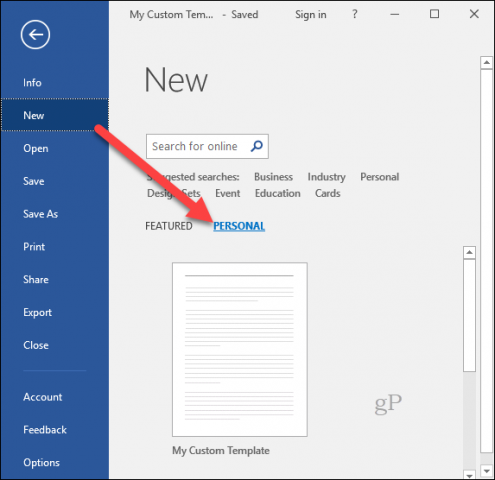
Vytváranie šablón v programe Microsoft Word
Spôsob vytvárania šablón vo väčšine programov balíka Microsoft Office je veľmi podobný, ale získate prehľad každého z nich, aby bol pre vás jednoduchší. Začnime s programom Microsoft Word.
Vytvorte dokument tak, ako to chcete, pokiaľ ide o formátovanie, grafiku atď. Podľa potreby pridajte zástupný obsah.
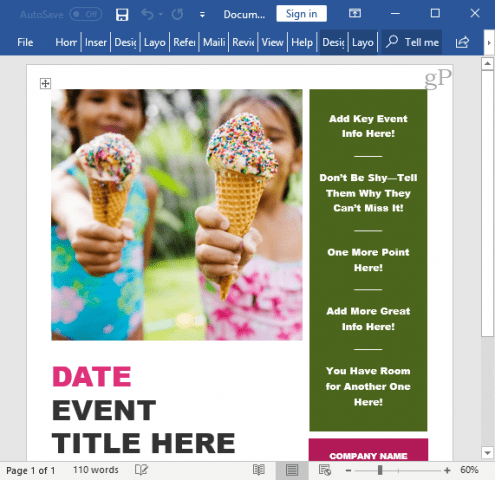
Ak ste pripravení ju uložiť ako šablónu, prejdite na stránku Karta Súbor a potom kliknite na Uložiť ako
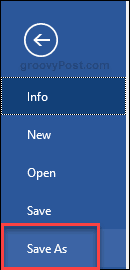
V Uložiť ako typ rozbaľovací zoznam, vyberte Word šablóna.

Názov šablóny v Názov súboru a potom kliknite na tlačidlo OK Uložiť.

Teraz môžete použiť šablónu, kedykoľvek ju potrebujete súbor -> Nový Ponuka.
Vytváranie šablón v aplikácii Microsoft PowerPoint
Prezentácie v PowerPointe môžu byť časovo náročné,Vytváranie šablón na použitie s programom PowerPoint je skvelý spôsob, ako vám ušetriť čas a nemusíte začať od nuly zakaždým, keď potrebujete vytvoriť novú prezentáciu. Pomáha tiež vytvárať konzistentnosť a správne budovanie značky pre firemné prezentácie.
Vytvorte alebo otvorte prezentáciu programu PowerPoint, pre ktorú chcete mať šablónu.
Klikni na Tab a potom vyberte Uložiť ako
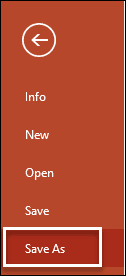
V Uložiť ako typ rozbaľovací zoznam, vyberte položku PowerPoint šablóna

Zadajte názov, ktorý chcete mať v šablóne PowerPoint Názov súboru a kliknite na Uložiť.
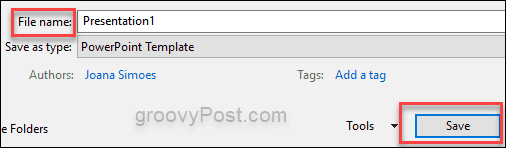
Vytváranie šablón v programe Microsoft Excel
Svet tabuliek, tabuliek a grafov tiež potrebuje šablóny. Postup vytvorenia šablóny v programe Microsoft Excel:
Vytvorte alebo otvorte súbor programu Excel, ktorý chcete uložiť ako šablónu.
Klikni na Tab a vyberte položku Uložiť ako
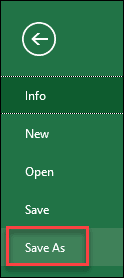
V Uložiť ako typ rozbaľovací zoznam, vyberte položku Šablóna Excel
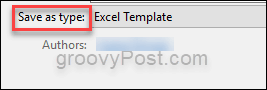
Zadajte názov, ktorý chcete mať v šablóne Excel Názov súboru a kliknite na Uložiť.
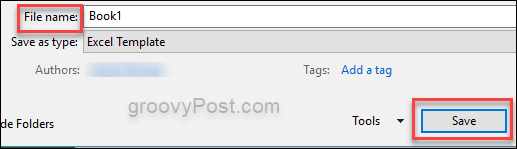
Používanie šablón
Pri vytváraní a používaní šablón je dôležité pamätať na to, že by ste mali odstrániť všetok text, ktorý nebude v budúcnosti potrebný v každom dokumente. Namiesto toho stačí dať dočasné zástupné symboly vždy, keď je to potrebné a keď pracujete na novom projekte, uveďte správne informácie pre tento konkrétny projekt. To minimalizuje šance na odoslanie dokumentu s nesprávnymi menami a štatistikami.
Šablóny vám uľahčia orientáciuúlohy a je to tiež vynikajúci spôsob, ako predstaviť novým zamestnancom spôsob, akým sa v spoločnosti robia určité dokumenty, prezentácie alebo tabuľky. Takto sú veci súdržné a profesionálne vyzerajú všade.
Používate šablóny? Podeľte sa o svoje tipy v komentároch.









![Webové stránky Google pridávajú integráciu programu Picasa, informačné kanály a vlastné šablóny [groovyNews]](/images/google/google-sites-adds-picasa-integration-feeds-and-custom-templates-groovynews.png)
Zanechať komentár